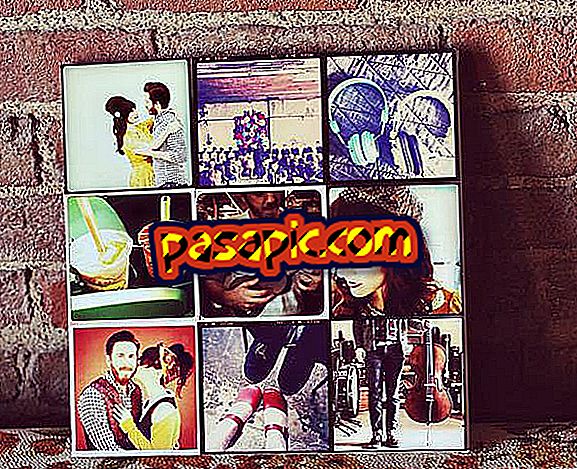Photoshopで画像に境界線を追加する方法

写真の縁は大きな違いを生む可能性があり、 Photoshopを使用すれば、簡単に境界線を追加できます。 Photoshopで境界線を付けて画像をページの他の部分から目立たせるには、次の手順に従います。
あなたが必要となります:- アドビフォトショップ
1
Photoshopを起動して、境界線を追加する画像を開きます。
2
画像全体の周囲に境界線を作成するには、[選択]メニューを開き、[すべて選択]を選択します。 特定のセクターの周囲に境界線を作成するには、ツールバーの選択ツールを使用して必要な領域を選択します。
3
[選択]メニューの[修正] - [枠]を選択します。 ダイアログボックスで、境界線のピクセルサイズを選択します。
4
画面の左側にあるカラーパレットを見つけます。 上のボックスをクリックして、パレットから枠線の色を選択します。 OKをクリック
5
編集メニューの塗りつぶしを選択します。 ダイアログボックスで、枠線に適用するオプションを選択します。
6
境界線を見るにはOKをクリックしてください。 結果が適切でない場合は、[編集]メニューから[元に戻す]を選択して塗りつぶしを削除してからやり直してください。
7
ファイルメニューの名前を付けて保存コマンドを使って、新しいイメージを保存します。
- ピクセルサイズが大きいほど、エッジは太くなります
- 破線の境界線を作成するには、[塗りつぶし]コマンドオプションから[溶解]を選択します。
- 画像を編集する前に、ファイルに別の名前を付けて保存し、[ファイル]メニューから[名前を付けて保存]を選択します。 これにより、オリジナルを気にせずに画像を編集できます。